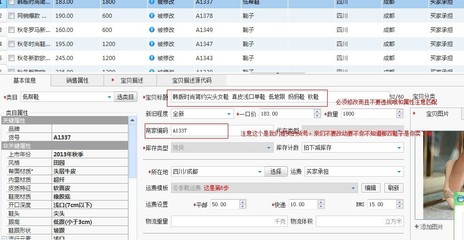佳能600D使用视频快照功能拍摄的方法如下
佳能600D如何使用视频快照功能拍摄 1、
将模式转盘置于短片拍摄模式,转动模式转盘,选择短片拍摄模式。
佳能600D如何使用视频快照功能拍摄 2、
开启IS影像稳定器 进行手持拍摄时,如果镜头搭载了IS影像稳定器,请将其开关置于ON(开)。
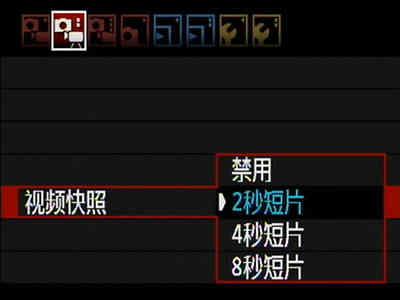
佳能600D如何使用视频快照功能拍摄 3、
设置短片记录尺寸 按下MENU(菜单)按钮,从短片菜单2中找到“短片记录尺寸”,选择1920×1080的全高清尺寸,帧频为25fps。如果开启3-10倍数码变焦功能※的话,镜头的可变焦范围会变成原焦距视角的3-10倍,广角端焦距将无法使用。因此一般拍摄时将此功能设为OFF即可。
佳能600D如何使用视频快照功能拍摄 4、
选择视频快照的拍摄时间 从短片菜单2中的“视频快照”中选择每一个片段的持续时间。可选项目包括“禁用”、“2秒短片”、“4秒短片”和“8秒短片”。刚开始使用的话推荐“2秒短片”。
佳能600D如何使用视频快照功能拍摄_佳能600d怎么样
佳能600D如何使用视频快照功能拍摄 5、
对拍摄对象对焦
对想要拍摄的对象对焦。拍摄前需要先通过背面液晶监视器上显示的自动对焦框(白色方框)决定对焦位置。半按快门按钮,听到“噼噼”的合焦音且自动对焦框变成绿色时合焦完成。
 爱华网
爱华网